Android Programlama SDK Kurulumu ve Ayarları
SDK Kurulumu ve Ayarları
Android programlamaya başlamak isteyenler için derslerimizin ilkiyle karşınızdayız. Bu dersler sayesinde siz de Android programlamayı kolayca öğrenebileceksiniz!
Android programlama ortamı (SDK, açıklamasını farklı şekillerde yaptık) indireceğiz ve bilgisayarda gereken ayarları yapacağız. Bu dersinin sonunda Android SDK Manager ,Eclipse ve ADTnedir ve nasıl kurulmalıdır, hangi plug-in’lerin indirilmesi ve nasıl ayarlanması gerekiyor işte bunları öğreneceğiz. Haydi başlayalım…
Android İşletim Sistemi
Android, Google, Open Handset Alliance ve özgür yazılım topluluğu tarafından geliştirilen, Linux tabanlı, mobil cihaz ve cep telefonları) için geliştirilmekte olan, açık kaynak kodlu bir mobil işletim sistemidir.(Wikipedia)
Programları yazmak için programlama ortamı gerekiyor.Bunun için Google Android için EclipseA
programlama ortamı tavsiye ediyor. Eclipse ile beraber ADT (Android Development Tools) plugin’i kullanacağız.(Plug-in). Benim kullandığım işletim sistemi Windows 7 Ultimate.
1. Java SDK – JDK
Android’in programlama dili Java’dır. Java için JDK (Java Development Kit) yüklememiz gerekiyor. Onu buradan indireceğiz indir.
Lisansı kabul ederiz ve aşağıdan size olan işletim sistemi için JDK seçeceğiz.
2. Android SDK
Android SDK (Software Development Kit). Android projelerimiz daha rahat geliştirmek için SDK kullanacağız.Onu buradan indireceğiz link
DOWNLOAD FOR OTHER PLATFORMS
Basacağız ve karşımıza böyle bir pencere gelecek:
Buradan installer_r21 seçeriz.
3. Eclipse
Programları yazmak için çok güzel bir ortamdır. Projelerimizi yaratırken onu kullanacağız. Buradan indirebilirsiniz link
Eclipse indirdikten sonra Eclipse arşiv dosyasında bulunuyor. Onu unzip yaptıktan sonra hemen çalıştırabiliriz.
4.ADT
Eclipse’i daha verimli kullanmak için ADT (Android Developm ent Tools) plugini kullanmamız gerekir.
Eclipse’i çalıştıralım (<Android>eclipseeclipse.exe) ilk açılışta karşımıza böyle bir pencere gelecek.
Burada bizim çalışma ortamımızın nerede olacağını seçmemiz gerekiyor.
Tamam Eclipse çalıştırdık şimdi ADT plug-in’i indireceğiz.
Menüden Help > Install New Software… açıyoruz.
Add butonuna basıyoruz
Name kısmına ADT Plugin gireceğiz ve Location kısmına URL adresi: https://dl-ssl.google.com/android/eclipse/
OK bastıktan sonra karşımıza Developer Tools gelmeli.
Next bastıktan sonra hangi araçlar indirilmesi gereken listeyi gösterecek.
Yine Next basıyoruz ve lisansı okuduktan sonra onu kabul ediyoruz.
Ve Finish butona basıyoruz.
İndirme başlıyor. Eğer karşımıza Security warning çıkıyorsa ‘The authenticity or validity of the software can’t be established’ bu yazılımın kaynağı belirsizdir demek. Biz google’la güvendiğimiz için Ok basıyoruz. İndirdikten sonra Eclipse’i yeniden çalıştıracağız.
Bitirdikten sonra. Eclipse’i yeniden başlatacağız. Eclipse – Restart Now
[box type="alert"]Eğer 2. adımda SDK çalıştırmadıysanız karşınıza böyle bir pencere gelebilir. Eclipse bunu kendi yapabilir. Ve son sürümünü internetten indirebilir. Aynı anda 2.1 sürümünü tavsiye ediyor. Çünkü bu sürümü en çok tabletler ve cep telefonlar destekliyor. İkinci seçimde (Use existing SDKs) eğer biz SDK exe dosyayı yerine arşiv dosyayı indirdiysek onu unzip yaptıktan sonra bu dosyanın yerini gösterip kullanabiliriz.[/box]
Eğer siz bu pencereyi yanlışlıkla kapattıysanız SDK’yi böyle seçebiliriz. Eclipse’te menüden Windows > Preferences
Soldan Android’i seçtikten sonra Browse’a basıyoruz
Buradan bizim daha önce unzip yaptığımız SDK dosyayı seçiyoruz(<Android>android-sdk-windows).
Ve Apply butonuna basıyoruz.
Çıkan pencerede Google “İstatistiği göndermesini istiyor musunuz ?” soruyor.
Seçimimizi yaptıktan sonra Finish’e basıyoruz.
Sonra bize indirdiğimiz SDK bazı ayarların eksik olduğunu söylüyor. Onları SDK manager’i kullanarak indirebiliriz.
5. Android Platformları
SDK manager’a geçiyoruz.
Burada SDK Manager neyi yükleyebileceğimiz gösteriyor. Sağa tarafta Status kolonda hangi ayarların yüklü olup olmadığını gösteriliyor. Mutlaka tools ayarları yüklememiz gerekiyor. Ve Extras dosyada Android Support Library’i seçiyoruz. İlk derslerimiz için 2.2 (API 8) и 2.3.3 (API 10) yeterlidir. İmkanınız varsa tüm ayarları seçebilirsiniz. Bu yaklaşık 1.5 GB’lık yer kaplayabilir. Ve bunların inmesi biraz zaman alacak.
Tümü kabul ediyoruz (Accept All) ve indirmeyi başlatıyoruz. Bundan sonra Eclipse’i yeniden çalıştırıyoruz. Bu adımlardan sonra Android için projeler yazmaya başlayabiliriz. Sonraki derste AVD (Android Virtual Device) nasıl ayarlanması gerektiğini size göstereceğim.(AVD bir simülasyon ortamıdır. Bizim yazdığımız projeler telefonlarda veya tabletlerde nasıl çalışacaklarını göreceğiz)
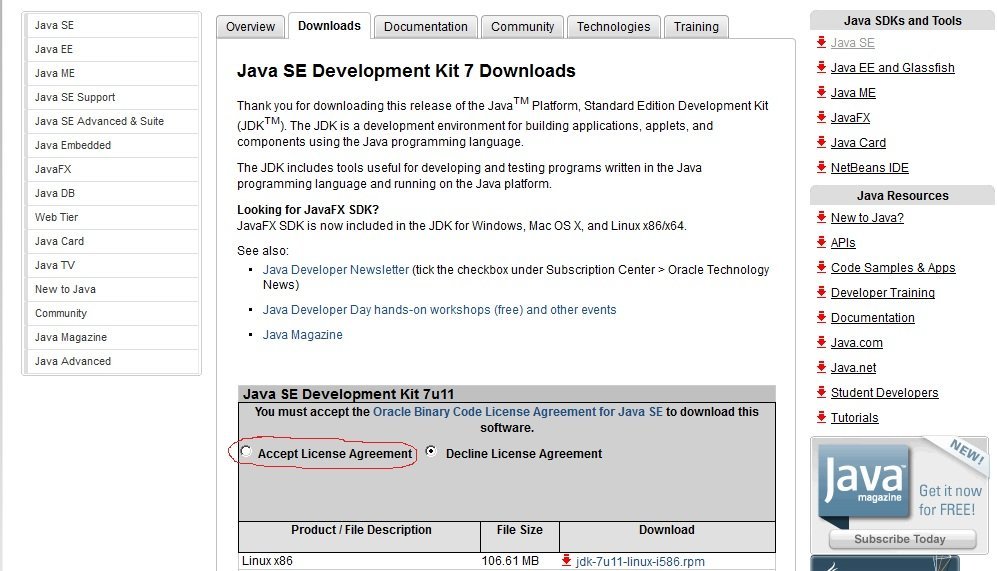
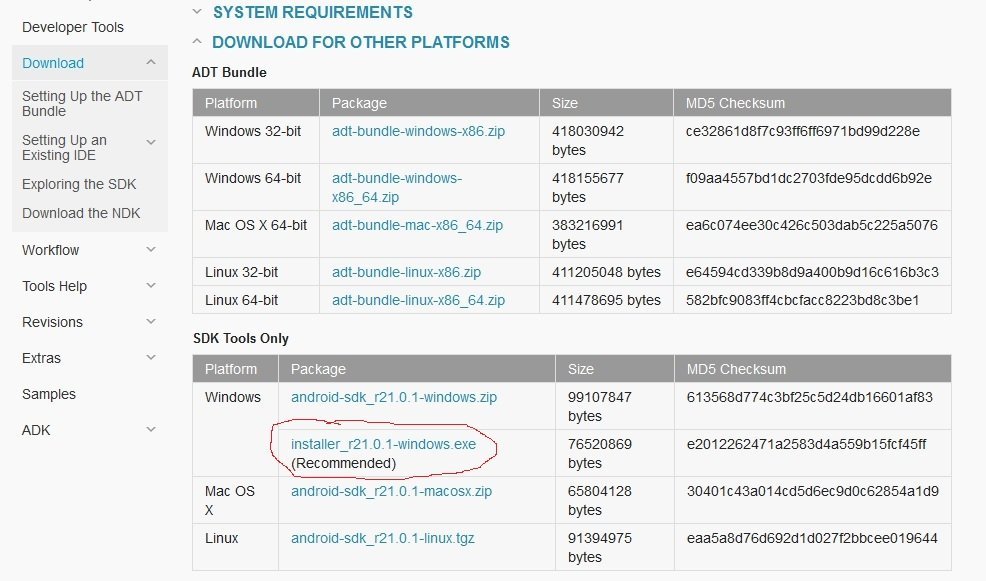
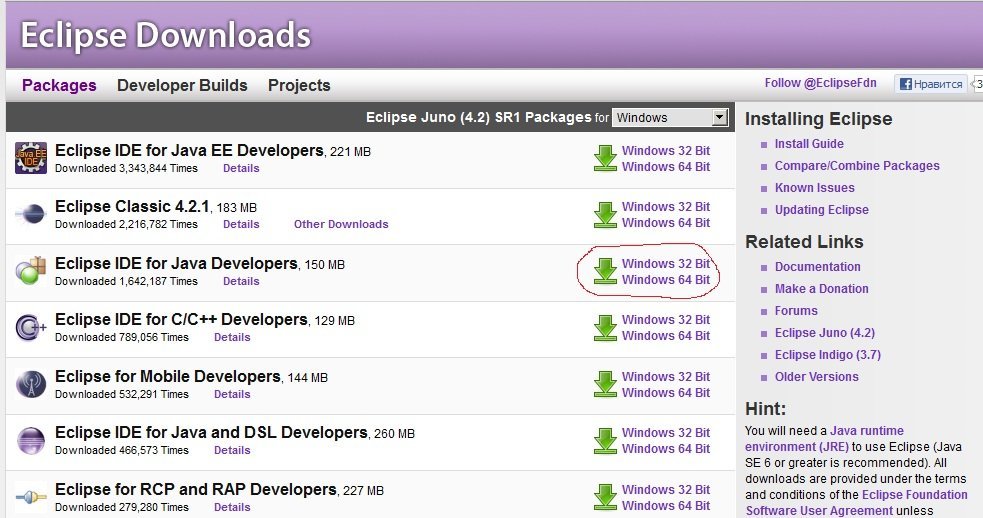
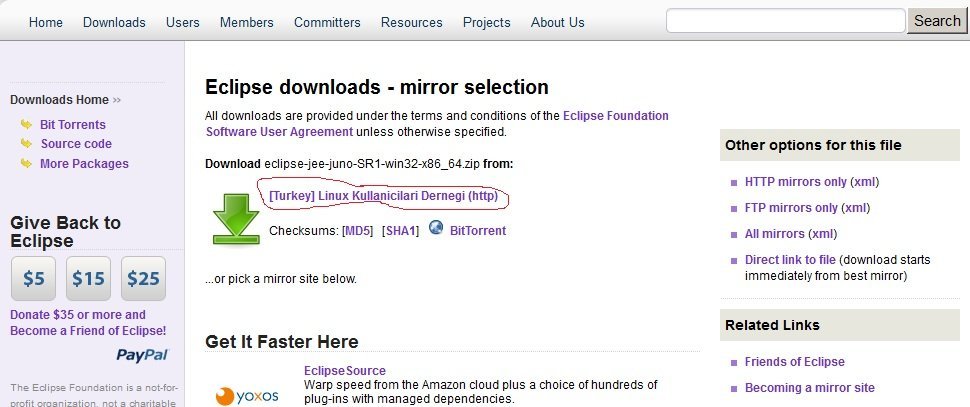
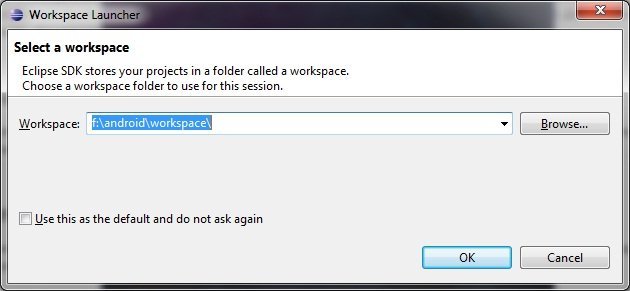
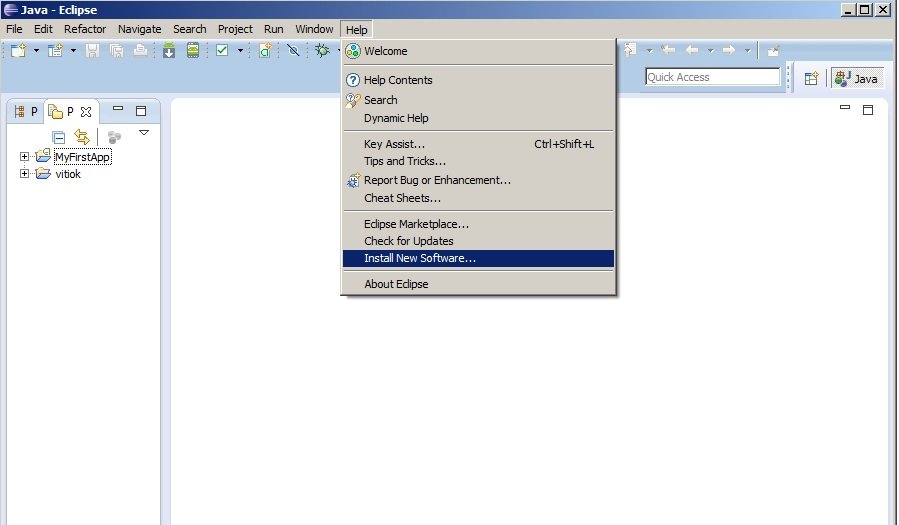
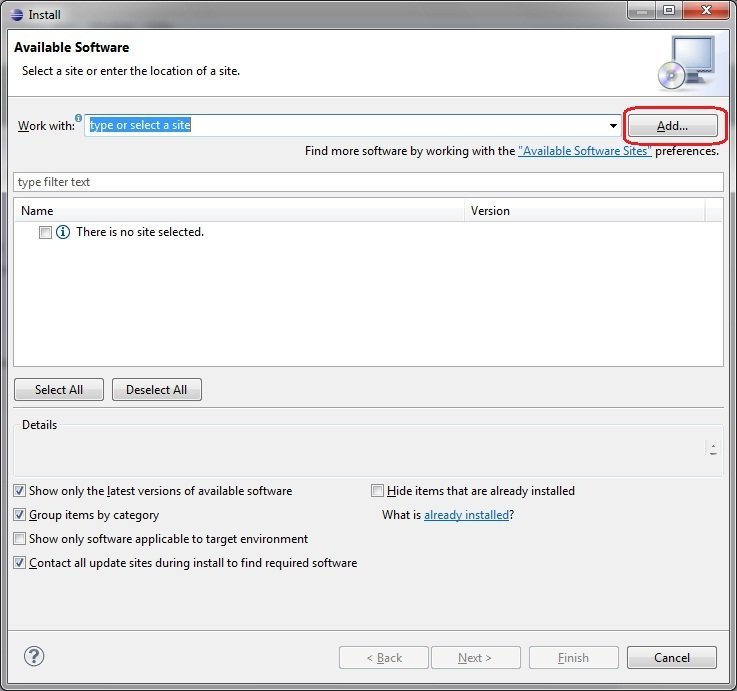
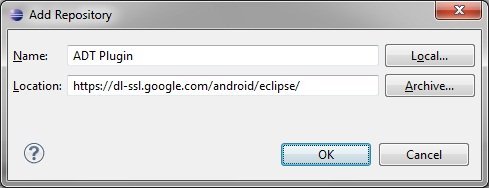

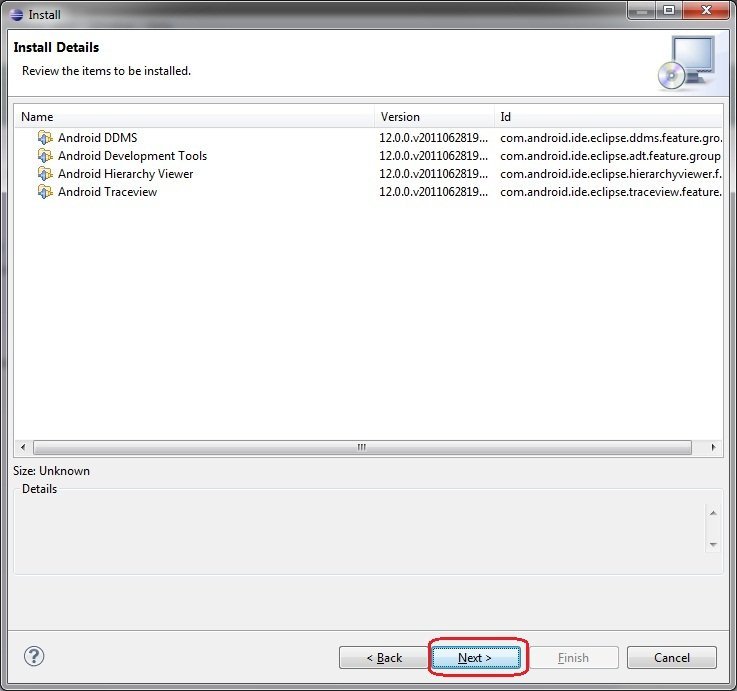
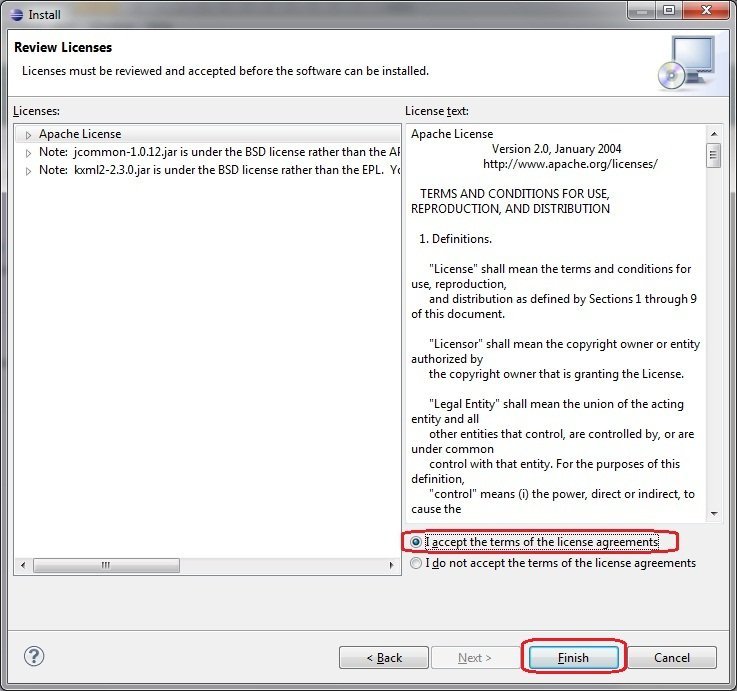
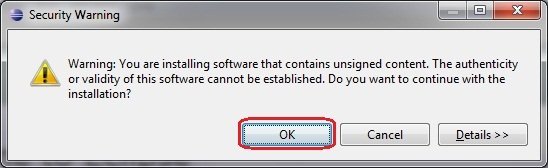
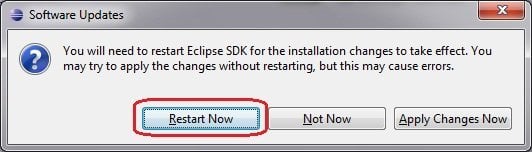
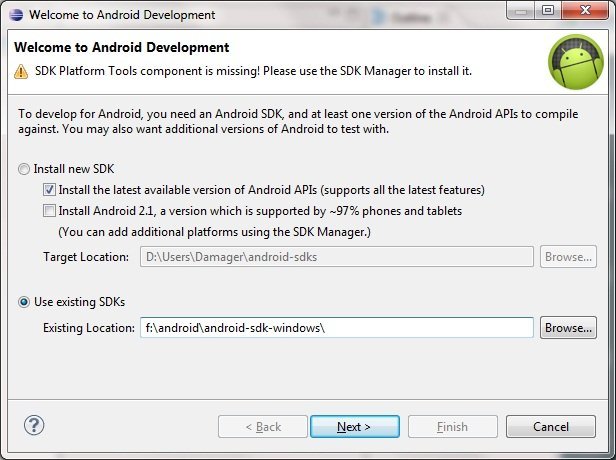

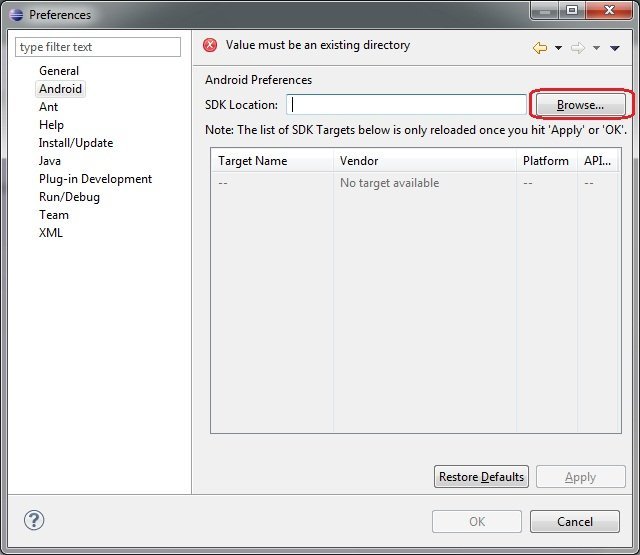
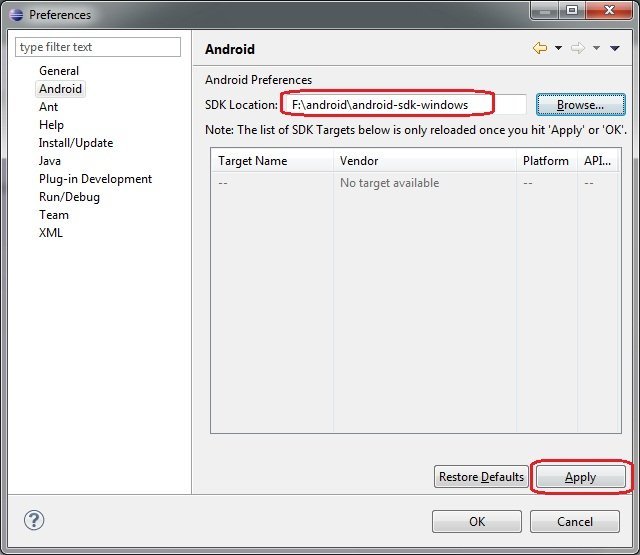
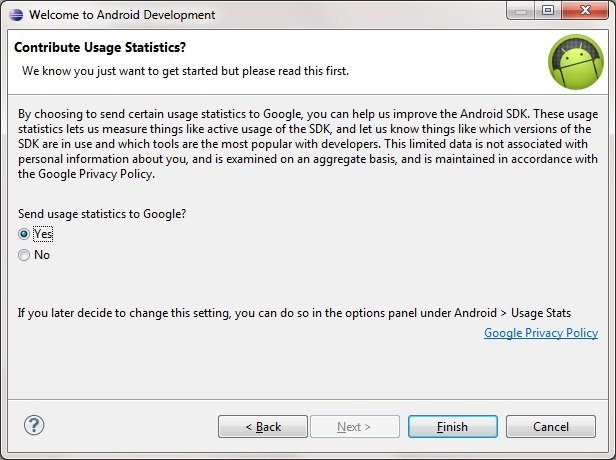
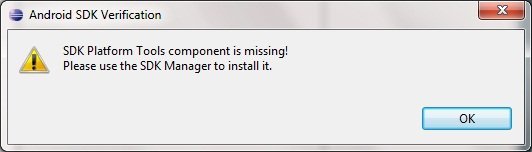
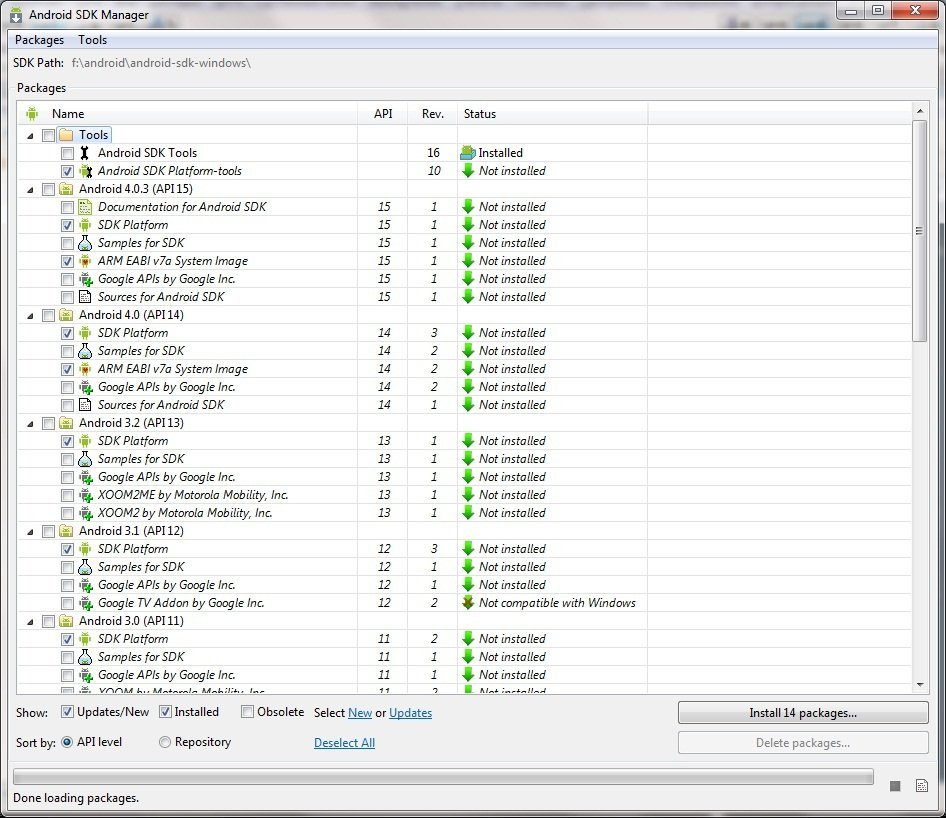
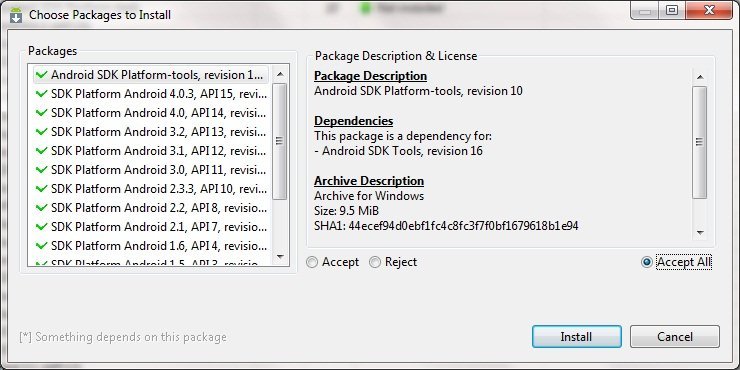
Yorumlar
Yorum Gönder